Jak zapisać wiadomości głosowe WhatsApp z iPhone'a w 2022 roku?
Autor: Nathan E. Malpass, Ostatnia aktualizacja: October 4, 2022
WhatsApp to standardowe narzędzie do łączenia wiadomości i treści multimedialnych. To jest wspólne dla zapisz wiadomości głosowe WhatsApp z iPhone'a dla przyszłego odniesienia.
Istnieje jednak opcja tworzenia kopii zapasowej zestawu narzędzi; musisz również mieć opcję zapisywania konfiguracji, aby uzyskać dostęp do notatek głosowych na późniejszym etapie lub nawet online za pomocą zestawów narzędzi do przechowywania w chmurze. Jest to możliwe dzięki dostępnej opcji tworzenia kopii zapasowej omówionej w dalszej części tego artykułu. Dzięki jednemu z wymienionych poniżej narzędzi możesz się nawet uczyć jak odzyskać usunięte pliki na iPhonie.
W części 1 przyjrzymy się iCloud jako opcji przechowywania i jak połączyć WhatsApp z iCloud. W części 2 rozważymy normalną opcję st9rage dla iPhone'a, aby umożliwić zapisywanie wiadomości głosowych WhatsApp z iPhone'a. Na koniec, w części 3, skupimy się na rozwiązaniu innej firmy, które jest zestawem narzędzi do odzyskiwania nawet utraconych notatek głosowych i jak wreszcie możesz zapisywać wiadomości głosowe WhatsApp z iPhone'a. Czytaj dalej i poznaj procesy.
Część #1: Jak zapisywać wiadomości głosowe WhatsApp z iPhone'a za pomocą iCloud?Część #2: Jak zapisać wiadomości głosowe WhatsApp z iPhone'a za pomocą poczty e-mail?Część #3: Jak zapisać wiadomości głosowe WhatsApp z iPhone'a za pomocą odzyskiwania danych FoneDog iOS?Część #4: Wniosek
Część #1: Jak zapisywać wiadomości głosowe WhatsApp z iPhone'a za pomocą iCloud?
Czy wiesz, czy możesz połączyć? WhatsApp z kontem iCloud? Przydaje się to do dalszego zapisywania wiadomości głosowych WhatsApp z iPhone'a.
Wszystko, czego potrzebujesz, to konto iCloud, na którym chcesz zapisywać dane multimedialne, co sprawia, że iCloud jest opcją tworzenia kopii zapasowych dla wszystkich zestawów narzędzi do przechowywania. Wszystko, czego potrzebujesz, to konto iCloud, aby mieć wystarczająco dużo miejsca na notatki głosowe i inne treści.
Może to być również podstawowa opcja kopii zapasowej. Jego zaletą jest to, że możesz go również zautomatyzować, aby umożliwić zapisywanie wiadomości głosowych WhatsApp z iPhone'a przy minimalnym wysiłku. Jak to działa?
- Pobierz, zainstaluj i uruchom WhatsApp na swoim iPhonie
- Zweryfikuj swój numer telefonu i postępuj zgodnie z instrukcjami aż do jego zakończenia
- Kliknij Przywracanie kopii zapasowej na wypadek, gdyby wyświetlał monit i czekał na zakończenie procesu
- Iść do Ustawienia WhatsApp I wybierz Czaty i dalej wybierz Chat Backup
- Kliknij Utwórz kopię zapasową teraz Ikona. Jeśli nie masz konta iCloud, pojawi się monit o zarejestrowanie się i połączenie konta iCloud z WhatsApp.
- Dołącz lub wyklucz wideo do kopii zapasowej, jak chcesz
- Kliknij Automatycznego tworzenia kopii zapasowych aby używał WhatsApp iCloud jako opcji kopii zapasowej
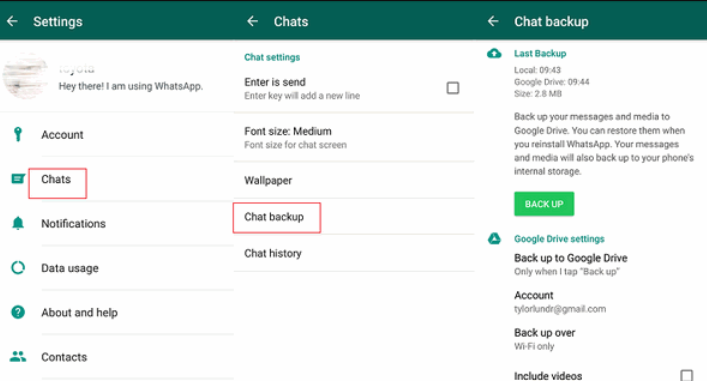
Część #2: Jak zapisać wiadomości głosowe WhatsApp z iPhone'a za pomocą poczty e-mail?
Czy wiesz, że jednym ze sposobów zapisywania wiadomości głosowych WhatsApp z iPhone'a jest przesłanie ich na e-mail? Oto prosta procedura, którą możesz zbadać:
- Na czacie WhatsApp przejdź do mediów i poszukaj wiadomości głosowych
- Stuknij w nie, aby aktywować menu WhatsApp, które zawiera Naprzód przycisk i dotknij go
- Wybierz "Poczta” jako sposób komunikacji i wprowadź adres e-mail, do którego masz dostęp
- Otwórz E-mail używając swojej ulubionej przeglądarki i kliknij Pobierz zapisywać wiadomości głosowe WhatsApp z iPhone'a w domyślnej pamięci masowej
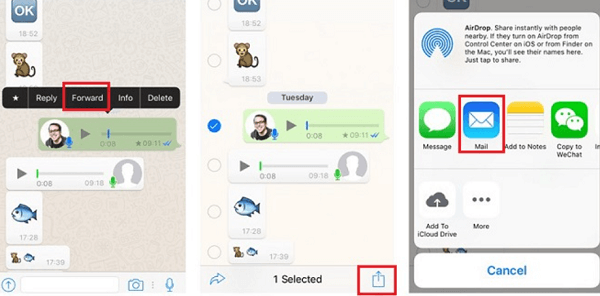
Czy to nie jest prosta opcja?
Wyzwaniem dla iPhone'a jest to, że nie możesz uzyskać bezpośredniego dostępu do folderu plików i użyć tego procesu do zapisywania wiadomości głosowych WhatsApp z iPhone'a. Dlatego masz możliwość korzystania z iCloud, jak omówiono powyżej, lub korzystania z poczty e-mail.
Część #3: Jak zapisać wiadomości głosowe WhatsApp z iPhone'a za pomocą odzyskiwania danych FoneDog iOS?
Podróż Ruta de la Plata w liczbach Odzyskiwanie danych FoneDog iOS obsługuje wszystkie funkcje odzyskiwania danych przy minimalnym wysiłku. Obsługuje wszystkie wersje i urządzenia iOS, w tym iPad, iPad i iPhone.
iOS Odzyskiwanie danych
Odzyskaj zdjęcia, filmy, kontakty, wiadomości, dzienniki połączeń, dane WhatsApp i inne.
Odzyskaj dane z iPhone'a, iTunes i iCloud.
Kompatybilny z najnowszymi iPhone'ami i iOS.
Darmowe pobieranie
Darmowe pobieranie

Zestaw narzędzi działa na prostym interfejsie i nie wymaga wtyczki do jego obsługi. Jest wyposażony w integracje z mediami społecznościowymi, aby umożliwić odzyskiwanie danych z obsługiwanych narzędzi mediów społecznościowych, w tym między innymi Facebook Messenger, WhatsApp, Kik, Line i WeChat. Umożliwi ci nawet naukę jak odzyskać trwale usunięte zdjęcia z iPhone'a.
Niektóre obsługiwane typy danych obejmują między innymi kontakty, zdarzenia kalendarza, wiadomości, zdjęcia, filmy, aplikacje, notatki, dźwięk i zakładki. Oto niektóre z dodatkowych funkcji zestawu narzędzi, które przydają się do zapisywania wiadomości głosowych WhatsApp z iPhone'a.
- Obsługuje selektywne odzyskiwanie danych dowolnych typów danych
- Umożliwia podgląd danych, co dodatkowo wspiera funkcje selektywnego odzyskiwania danych
- Działa głębokie skanowanie funkcji obsługiwanych urządzeń iOS
- Pochodzi z Przetestuj za darmo przy zakupie
- Działa w trzech trybach, które obejmują odzyskiwanie z urządzenia iOS, odzyskiwanie z kopii zapasowej iCloud i odzyskiwanie z kopii zapasowej iTunes
- Opcja tworzenia kopii zapasowych iCloud i iTunes zawiera warunek, w którym musisz wcześniej połączyć urządzenie z kontami, jeśli chcesz go używać do funkcji odzyskiwania
Jak działa zapisywanie wiadomości głosowych WhatsApp z iPhone'a? Oto procedura:
- Pobierz, zainstaluj i uruchom FoneDog iOS Data Recovery na swoim komputerze
- Podłącz urządzenie iPhone do komputera za pomocą kabel USB
- Kliknij "Odzyskiwanie z urządzenia iOS”, pierwsza opcja spośród trzech dostępnych w interfejsie
- Kliknij "Rozpocznij skanowanie”aby rozpocząć proces skanowania i czekać na podgląd wszystkich plików, w tym utraconych w zależności od liczby plików
- Wybierz pliki, które chcesz odzyskać z listy, która pojawi się na podstawie typów danych
- Kliknij "wyzdrowieć” i poczekaj na zakończenie procesu
- zapisz wiadomości głosowe WhatsApp z iPhone'a w wybranej lokalizacji pamięci
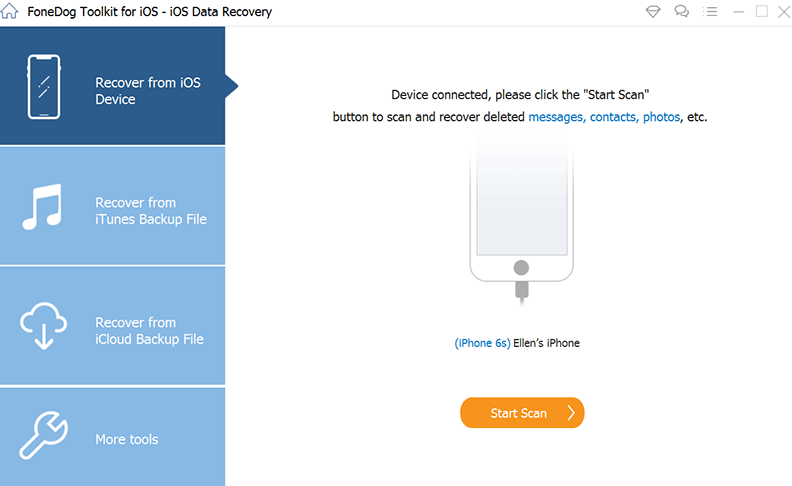
Ludzie również czytają3 proste sposoby odzyskiwania zdjęć z martwego iPhone'aJak odzyskać zdjęcia z przechowalni zdjęć na iPhone'a?
Część #4: Wniosek
Wybór opcji zależy od tego, co działa w danym momencie dla Ciebie, o ile zapisujesz wiadomości głosowe WhatsApp z iPhone'a. Co więcej, możesz wybrać inne oprogramowanie spośród setek, które pojawiają się na rynku cyfrowym.
Nadal zauważysz, że FoneDog iOS Data Recovery nadal będzie najlepszy spośród setek na wirtualnym rynku. Czy jesteś teraz przekonany, że masz nieograniczoną opcję zapisywania wiadomości głosowych WhatsApp z iPhone'a? To jest możliwe; aby osiągnąć to samo, potrzebujesz tylko właściwych informacji i zestawów narzędzi.
Zostaw komentarz
Komentarz
iOS Odzyskiwanie danych
3 Metody odzyskiwania usuniętych danych z iPhone'a lub iPada.
Darmowe pobieranie Darmowe pobieranieGorące artykuły
- Jak uniemożliwić odzyskanie wiadomości tekstowych na iPhonie?
- Jak ustawić iPhone'a w trybie odzyskiwania bez komputera?
- Co zrobić, gdy iPad utknął w trybie odzyskiwania? 3 rozwiązania do wypróbowania
- Jak odzyskać zdjęcia z wyłączonego iPhone'a bez kopii zapasowej?
- Jak odzyskać dane z zablokowanego telefonu z Androidem z uszkodzonym ekranem?
- 2 skuteczne sposoby odzyskiwania danych z pamięci telefonu z Androidem
- Najlepszy przewodnik po tym, jak odzyskać usunięte zdjęcia na Samsungu
- Jak odzyskać dane z uszkodzonego dysku twardego?
/
CIEKAWYDULL
/
PROSTYTRUDNY
Dziękuję Ci! Oto twoje wybory:
Doskonały
Ocena: 4.5 / 5 (na podstawie 103 oceny)
